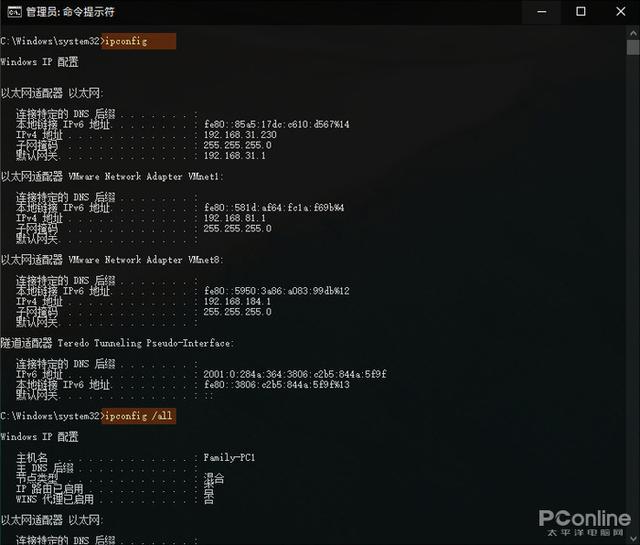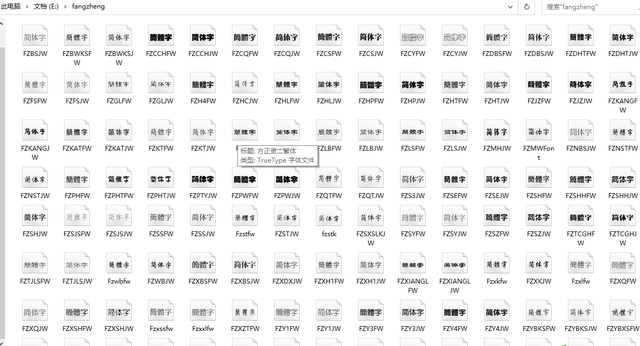其实自定义来电铃声和短信铃声的过程没有什么区别,但要注意,来电铃声的播放时间不能超过40秒,短信铃声的播放时间不能超过30秒,这也就是说长度为30-40秒的仅在iPhone的来电铃声中出现,少于30秒的才可以既作为来电铃声,又作为短信铃声。
第一步,下载你想要的铃声音乐,只能是WAV、MP3、AAC等iTunes支持的音频格式。
第二步,把音乐文件拖拽到iTunes(这里以iTunes 11为例)的音乐窗口(下图的左上角可以切换音乐、铃声等的窗口)。
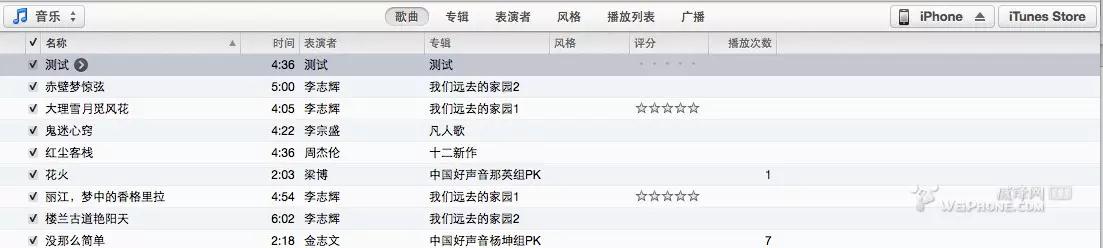
我们看到一个名为“测试”的MP3文件被拖到iTunes的音乐窗口。 这里提醒一下,iTunes显示出来的音乐的名称可能和你下载的音乐的文件名不一致,导入到iPhone中以iTunes显示的为准,所以你可以在iTunes中单击导入的音乐的名称进行修改。
第三步,右键选择这个文件------显示简介------选项。
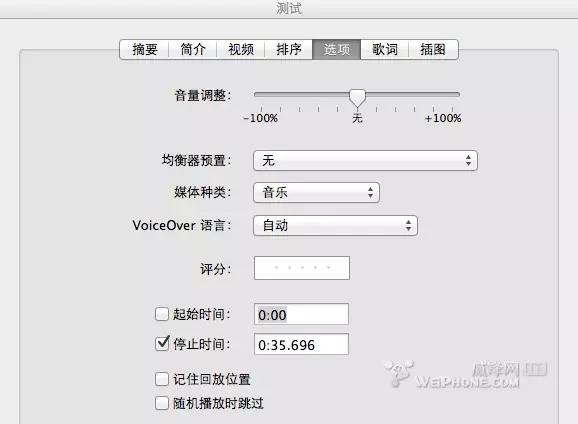
音量调整可以更改音乐的音量大小,如果你觉得怕铃声小听不见,可以向右拉动,但不要调得太大,否则听起来会有破音。最重要的是下面的起始时间和停止时间,因为前面说了铃声不能超过40秒,所以你可以选择这段音乐你喜欢的部分,记下开始和结束的时间,填入输入框(如果起始时间不是0秒,请在起始时间前面画对号),要注意结束时间-开始时间不能大于40秒,多1毫秒都不可以的。上图中截取了35秒696毫秒。输入完点击右下角的“好”。
如果你想把这个音乐也作为短信铃声,截取的时间不超过30秒就可以了。
第四步,右键选择这个文件------创建AAC版本,此时音乐窗口中多了一个长度为36秒的“测试”音乐文件,位于原来文件的下方。
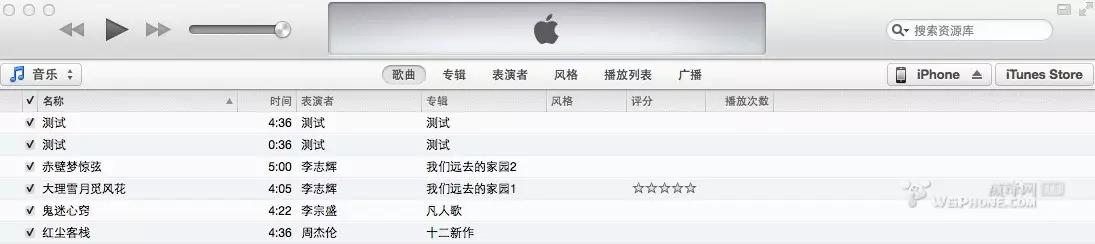
现在我们右键选择新创建的AAC版本的“测试”,找到“在Finder中显示”(我用的是MacBook Pro,如果是Windows系统,找到“在 Windows 资源管理器中显示”的选项)并点击它,你会看到弹出了一个文件夹窗口。
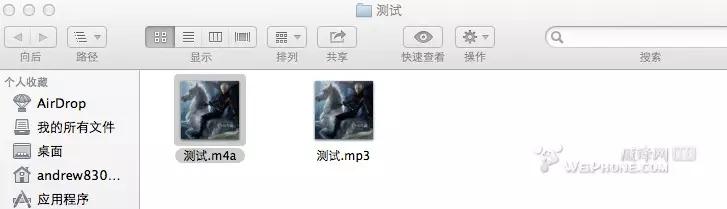
单击"测试.m4a"的文件名,将后缀名m4a修改为m4r,此时操作系统会问你是否确认此项操作,选择是就可以了。 如果你是Windows用户,看不见后缀名,自己去百度一下“显示文件扩展名”吧。
第五步,现在将iTunes切换到铃声窗口。如果你发现iTunes的左上角没有切换到铃声窗口的选项,请在iTunes的菜单项中找到“偏好设置”,如下图所示:
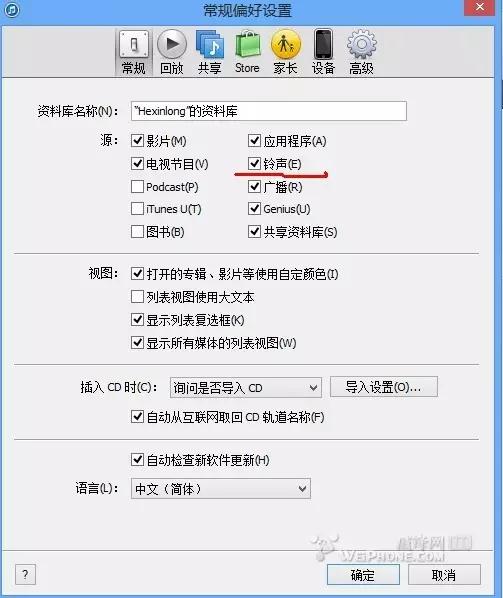
我们在划红线的“铃声”前面划上对号,点击确定就可以了。
我们把修改过后缀名的"测试.m4r"从第四步的文件夹窗口拖拽到iTunes的铃声窗口(如果拖拽没有任何反应,你可以把"测试.m4r"复制到其他文件夹,譬如:我的文档,然后从我的文档把"测试.m4r"拖拽到iTunes的铃声窗口)。
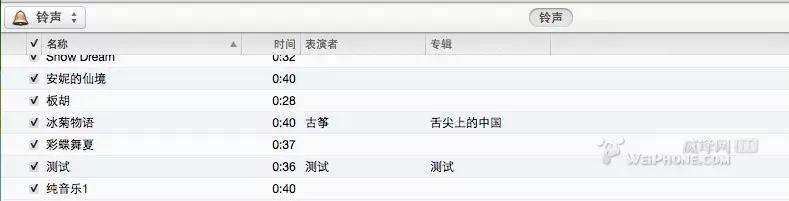
我们看到“测试”已经在铃声窗口中出现了,此时你只需要连接iPhone,等待同步完成,你就可以在iPhone的设置-声音中修改铃声了。
如果你不想“测试”出现在你的iPhone的音乐播放器中,请在iTunes的音乐窗口(不是铃声窗口)删除两个“测试”文件。如果你想把"测试.m4r"用于其他系统的手机,只需要将其复制出来,修改m4r为aac就可以了,经测试Android可以正常使用。